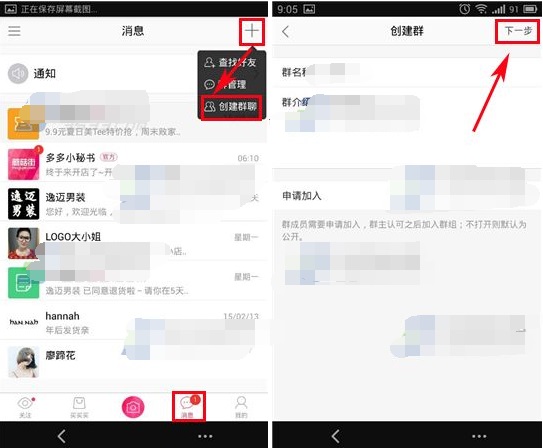萬盛學電腦網 >> 手機技巧 >> iFiles使用教程:拋棄數據線無線管理iPhone文件
iFiles使用教程:拋棄數據線無線管理iPhone文件
iFiles是什麼? iFile是一個非常方便的軟件,可以實現很多關於軟件操作 安裝方面的問題,大家可以通過這個教程學習一部分.
這是一款十分強大的iPhone端文件管理軟件,可以管理文件、修改文件(夾)權限、通過wifi與電腦傳輸資料等等
軟件名稱 下載地址 iFile中文版 v1.4.2-1 破解版 http://./soft/3752.html先來看iFile的主界面,下排圖標分別是設置/WIFI/書簽/主頁和信息

點編輯,選中一個文件後,下排圖標分別是壓縮、刪除、MAIL和藍牙

iFile在這裡介紹的功能主要是用來修改權限。我們找到想修改權限的文件/文件夾,點擊右邊的右箭頭,拉到下面可以看到訪問權限

用91或者WINSCP修改權限的時候,權限是用一組3個數字來表示的,而iFile是更為直觀的方式

如圖,用戶、組和全局分別代表這三個數字(先後順序相同),每一項點進去會有三個分項:讀取、寫入和執行(請忽略“最高”),它們分別占的權重為4/2/1
就是說,讀取、寫入和執行都選的時候,權限就是4+2+1=7 只選讀取和寫入的時候就是4+2=6,依此類推,很容易理解。
圖中這個主題文件的權限就是755,是不是很簡單。編輯完之後別忘了點右上角的完成。
既然都寫到這了,就順手再寫一下iFile通過wifi和電腦連接的教程吧,沒有數據線的時候你也可以傳輸數據哦
首先在主界面點擊下面的wifi圖標,會得到一個地址

其實就是你的iPhone被分配到的IP地址+端口地址(默認為10000,可以在設置裡設)
用電腦打開360浏覽器,輸入這個地址,就可以訪問iPhone的文件系統了,當然,前提還是你的PC裡要有相應的組件,比如bonjour

教程就到此,如還有什麼疑問,可給小編留言,小編定盡力滿足各位的需求!
手機技巧排行
智能手機推薦
相關文章
copyright © 萬盛學電腦網 all rights reserved